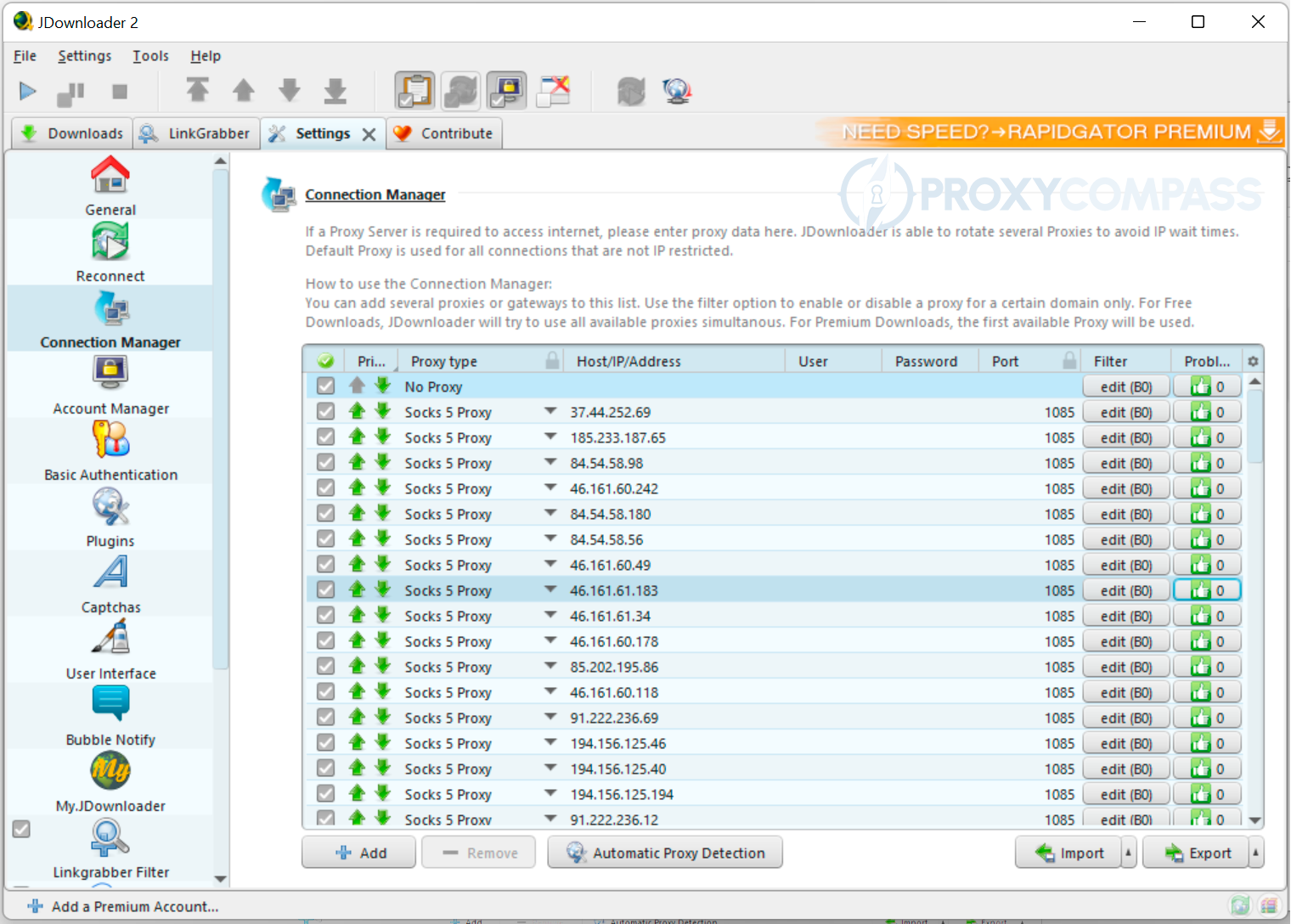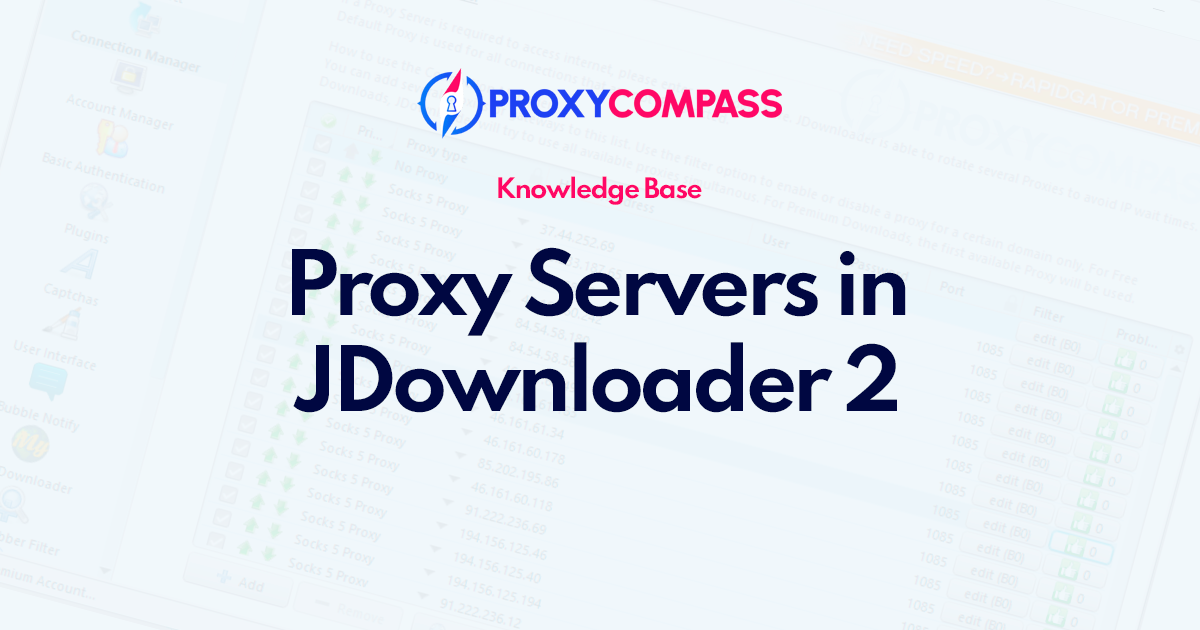
JDownloaderとは何ですか?
JDownloader は、最も強力なダウンロード アプリケーションの 1 つです。これは、Windows、macOS、Linux 用のオープンソースのクロスプラットフォーム ダウンロード マネージャーです。 Rapidshare、Mediafire、MEGA などの Web サイトや文字通りあらゆるファイルホスターからのファイルのダウンロードを自動化するように設計されています。
このアプリケーションを使用すると、あらゆるソーシャル ネットワークからビデオを簡単にダウンロードできます。 動画をダウンロードする から フェイスブック, チクタク, インスタグラム, YouTube、など。
リンク復号化、自動ダウンロード、プラグイン システム、スケジューラー、キャプチャ ソルバー、帯域幅調整、ファイル変換などの機能を提供します。 Java を実行する必要があり、無料で入手できます。 このページ.
JDownloader がこれほど人気がある理由は何ですか?
JDownloader は、マルチスレッド モードでインターネットからデータを大量にダウンロードするための非常に便利なツールです。 JDownloader を使用する理由は次のとおりです。
- 自動ダウンロード: JDownloader を使用すると、ユーザーがダウンロード キューを作成し、特定の時間または特定の条件が満たされたときに開始できるようにすることで、ダウンロード プロセスを自動化できます。
- マルチソースのダウンロード: JDownloader は複数のソースからダウンロードできるため、ダウンロードが高速になり、信頼性が向上します。
- リンクデクリプタ: JDownloader を使用してリンクを復号化できるため、ユーザーは最初に復号化する必要がある Web サイトからファイルをダウンロードできます。
- プラグインシステム: JDownloader は、ユーザーがプログラムの機能を拡張し、追加のダウンロード ソースなどの機能を追加できるプラグイン システムを提供します。
- スケジューラ: JDownloader は、特定の時刻または特定の条件が満たされたときにダウンロードが自動的に開始されるようにユーザーが設定できるスケジューラ機能を提供します。
- キャプチャ ソルバー: JDownloader には、ダウンロードに必要な Web サイトのキャプチャを自動的に解決できる統合されたキャプチャ ソルバーがあります。
- 帯域幅スロットリング: JDownloader を使用するとダウンロード速度を調整できるため、ユーザーは特定の帯域幅制限内でダウンロードが機能するように設定できます。
- インターネット ストリーム ダウンローダー。 JDownloader のもう 1 つの非常に便利な機能は、Youtube、Vimeo、DailyMotion などからの音楽やビデオなどのインターネット ストリームのダウンロードにも使用できることです。
などなど…
JDownloader にプロキシを使用する理由は何ですか?
JDownloader でプロキシを使用すると、地理的制限を回避し、IP アドレスを隠し、オンライン ID を保護できます。これは、地域的にのみ利用可能なサイトからコンテンツをダウンロードする場合に特に役立ちます。プロキシは、お住まいの国でブロックされているサイトから、または公共ネットワークや共有ネットワークを使用している場合に、コンテンツをダウンロードするのにも役立ちます。
JDownloader は、次のような主要なプロトコルをすべてサポートしています。 SOCKS4/5 そして HTTP/S。使用できます 携帯, 居住の, データセンタープロキシ; 有料プロキシ または 公共 もの。
つまり、あらゆるプロキシを完全に使用できます。
JDownloader でプロキシ サーバーを設定するにはどうすればよいですか?
ここでは、複数のプロキシを JDownloader にすばやく効率的に追加し、プログラムを使用して実質的に無制限のダウンロードを行う方法を説明します。
JDownloader への単一プロキシの追加
少数のファイルをダウンロードすることが目的の場合は、おそらく 1 つのプロキシで十分です。
さあ、始めましょう。
- プログラムを起動します。
- を選択 "設定" メニュー項目;
- の中に "接続マネージャーメニューの「」セクションで「」をクリックします。追加" ボタン;
- 表示されたウィンドウで、目的のプロキシ プロトコルを選択します。 SOCKS5 を使用します。
- の中に "ホスト" そして "ポート」 プロキシの IP アドレスとポートを指定します。
- プロキシが必要とする場合 ユーザー名 そして パスワード 認証を選択し、適切なフィールドに入力します。 IP 認証を備えたプロキシを使用するため、これらのフィールドは空白のままにします。
- クリック "わかりました”。プロキシが追加され、動作する準備が整いました。
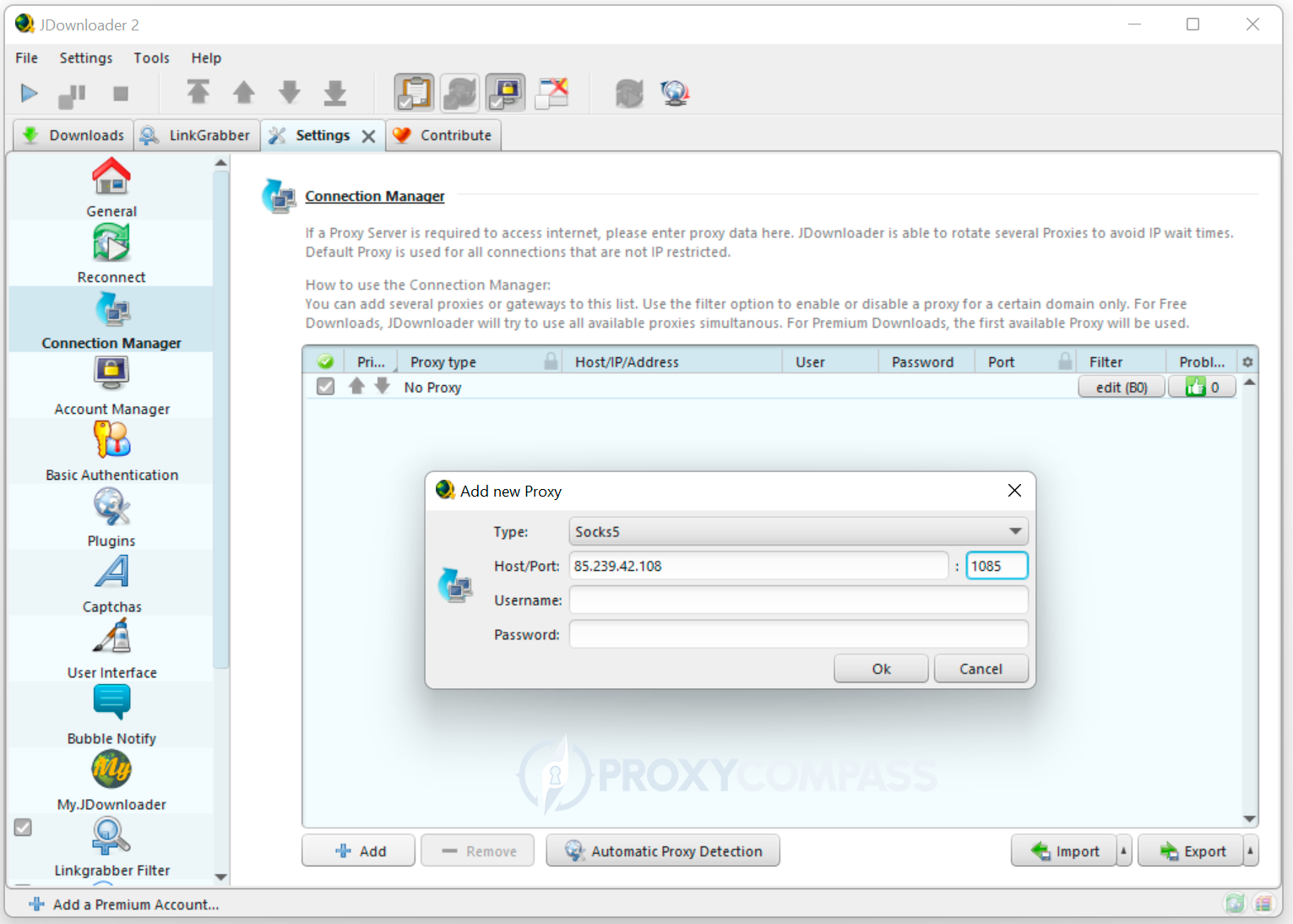
JDownloader への複数のプロキシの追加
しかし、一度に大量のファイルをダウンロードすることが目標であっても、何らかの制限により、1 つの IP アドレスのみを使用してそれを実行できないとします。
つまり、多数のプロキシ サーバーが必要になります。しかし、解決策はあります!
次のページへ進みましょう トライアルプロキシパッケージ。テスト プロキシは 1 時間使用できます。その時間が足りない場合は、プロキシ パッケージを 1 か月間アップグレードできます。
最初に行う必要があるのは、メールアドレスを登録して確認することです。次に、プロキシ パッケージが含まれるページに移動し、「」が表示されるまで一番下までスクロールします。プロキシリストデザイナー”。このツールは、JDownloader にインポートするためのプロキシ リストを生成するのに役立ちます。
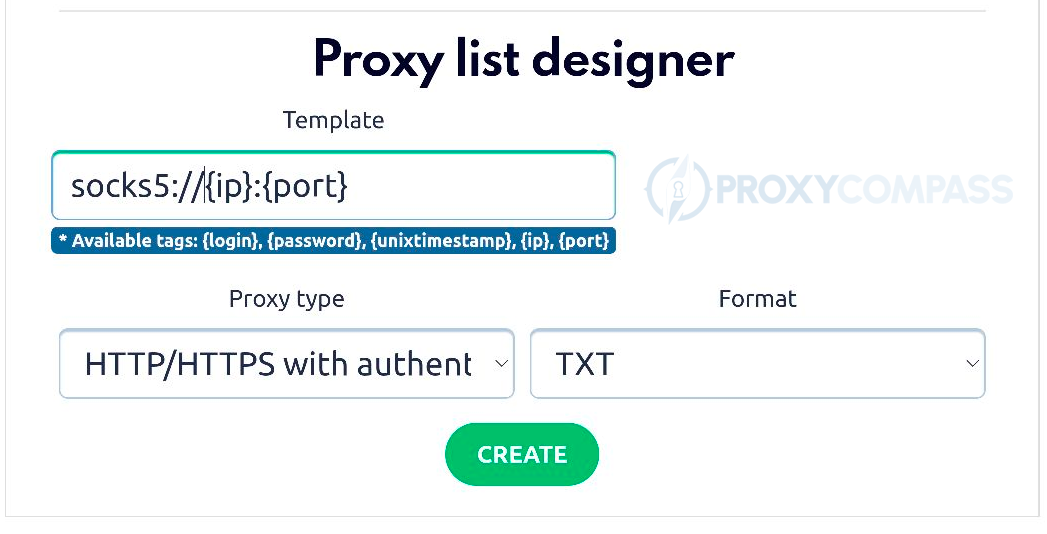
次に、次のように進めます。
- の中に "テンプレート」フィールドにタグ「socks5://{ip}:{port}」を入力します。
- の中に "プロキシの種類「私たちが選択するフィールド」IP アドレスにバインドされた SOCKS 4/5」ドロップダウンリストから
- の中に "フォーマット「」フィールドは「」のままにしておきます。ТХТ“
- クリックしてください "作成する" ボタン
JDownloader がプロキシを正しく使用するには、コントロール パネルの「バインディングIP" 分野。
正しい形式のプロキシのリストが自動的にダウンロードされ、次のようになります。
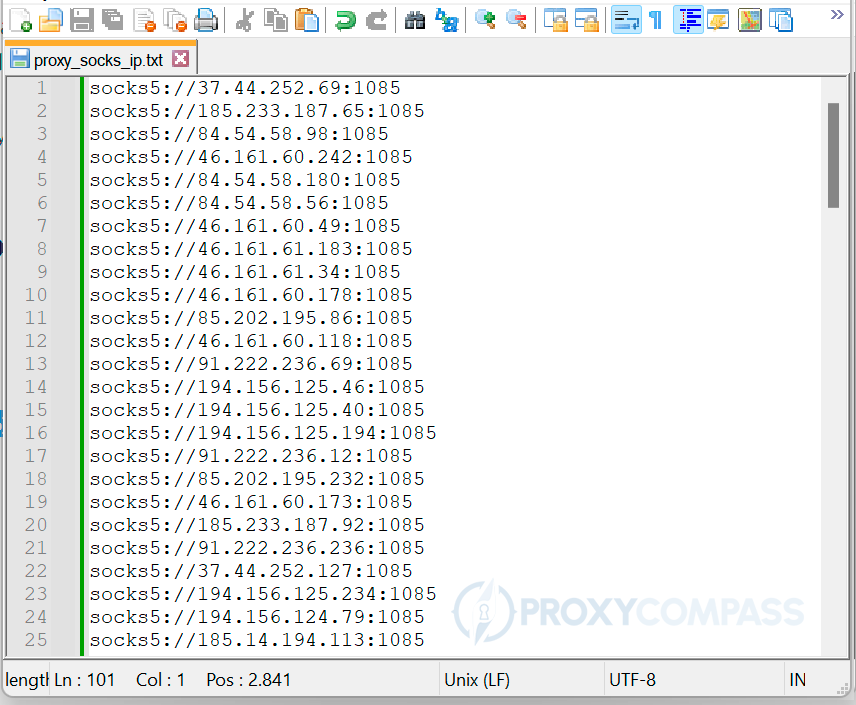
次を使用してリスト全体をコピーするだけです CTRL+A そして CTRL+C 組み合わせて、JDownloader に移動します。
「」を押します。輸入」ボタンをクリックし、リスト全体を貼り付けます。 CTRL+V フィールドに。このように表示されます

おめでとう! JDownloader を使用する準備ができました。